< この記事をシェア >
iPhoneのYoutubeアプリの画質をHDRに切り替えて動画再生をめちゃくちゃキレイにする方法です。

iOSのYoutubeアプリは、いつしかのバージョンからHDR画質に対応しています。
これによりiPhoneだとX、8でHDR画質で動画を再生することができるようになっています。
(iPhone XはSuper Retinaディスプレイなので完全なHDRですが、8に関しては完全なHDRではないという話もありますが…)
もちろんYoutubeにアップされている動画がHDR再生に対応している必要がありますが、もし対応している場合はめちゃくちゃキレイな動画を見ることができます。
手元のiPhone Xだと初期設定はHDR画質ながらも高画質が選択されてなかったので切り替えの手順を紹介します。
様々な画質で再生できますが、最高の1080p60 HDRを選択すれば、マジでめちゃくちゃキレイな動画を体験できます。
※超高画質動画を再生する場合は、かなりデータ通信量が増えるのでLTEなどのモバイルネットワーク環境で再生する場合はご注意を!
【iPhone】Youtube動画のHDR再生時の画質を変更する方法
最高画質は1080p60 HDR!コンテンツが対応していれば超高画質の動画が見れる
パケ死注意!Wi-Fi環境をオススメします
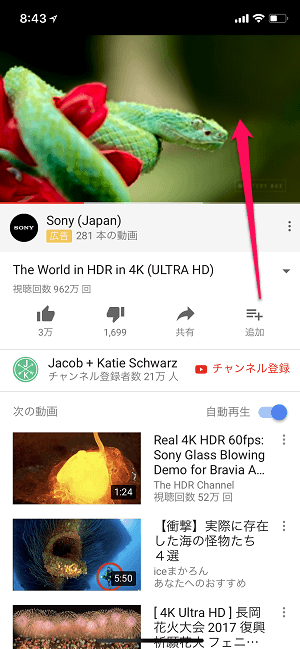
まずはHDRに対応した動画を探します。
画面上部の検索に「hdr」と入力すれば対応しているコンテンツがたくさん出てきます。
動画を選んで再生し、動画の上を軽くタップします。
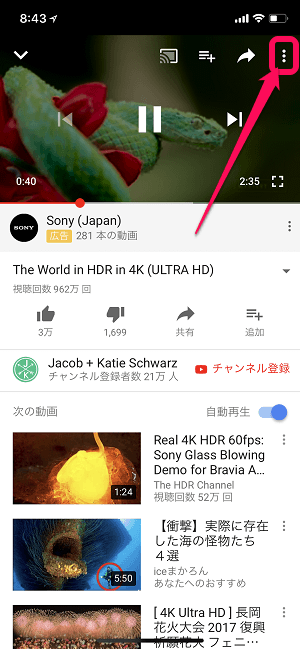
画面上に再生/停止ボタンなどメニューが表示されます。
右上のメニューボタンをタップします。
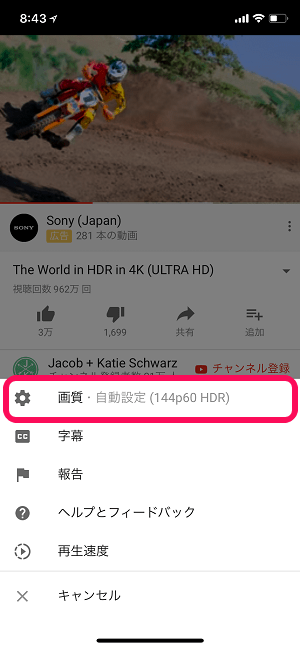
下からメニューが表示されます。
「画質」をタップします。
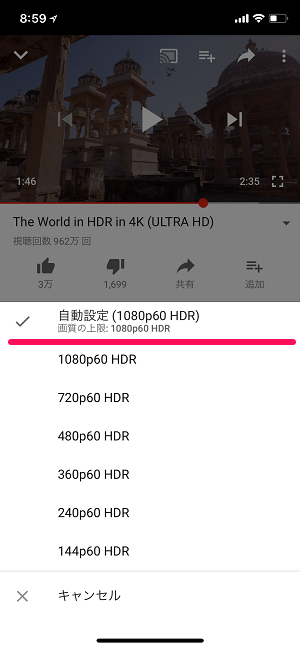
画質を選択します。
記事作成時点での最高画質は1080p60 HDRが最高画質となっていました。
■iPhone Xで選択できたHDR画質一覧
・1080p60 HDR
・720p60 HDR
・480p60 HDR
・360p60 HDR
・240p60 HDR
・144p60 HDR
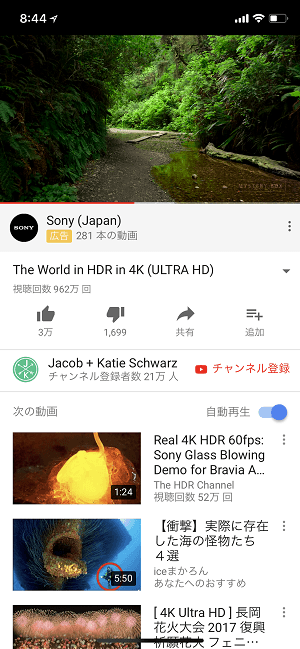
数秒で画質が切り替わります。
自分のiPhone Xだと初期状態は144p60 HDRでした。
これを1080p60 HDRに切り替えるとビビるくらい高画質で見れてちょっと感動しました(当たり前といえば当たり前なんですが)
静止画だと伝わりづらいけど最高画質はこんな感じ



↑は最高画質にした状態のYoutube動画のスクリーンショットです。
ちょっと静止画だと伝わりづらいですが、実際に動画を見るとキレイさにビビります。
HDRに対応しているiPhoneを使っている人は是非やってみてください。
※データ通信量だけはくれぐれもご注意を。
< この記事をシェア >
\\どうかフォローをお願いします…//
この【iPhone】Youtubeの動画を超高画質で視聴する方法 – HDRの画質を変更すれば超キレイ!の最終更新日は2018年6月18日です。
記事の内容に変化やご指摘がありましたら問い合わせフォームまたはusedoorのTwitterまたはusedoorのFacebookページよりご連絡ください。



























